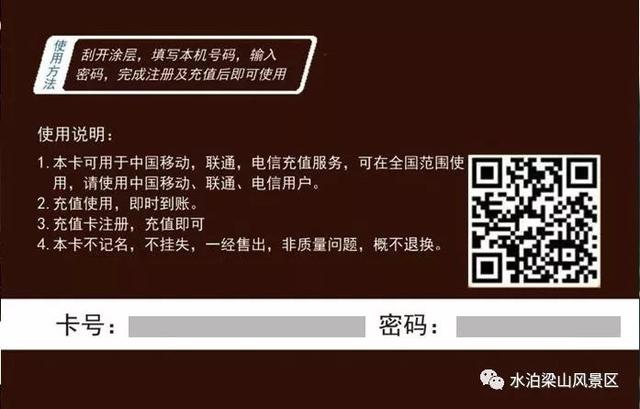在家练贝斯录音设备(SteinbergVirtualBassist)
什么是 Virtual Bassist 虚拟贝斯手呢?
从技术角度说 ,Virtual Bassist 是一个工具软件,他可以像一般程序一样独立运行使用,也可以做为插件在兼容 VSTi DXi AU 或者 ReWire 的任何音序器软件中使用。可以运行在 Windows PC 也可以运行在 Mac 苹果电脑上。 .Virtual Bassist 有着多种变化的电贝斯风格,也包含了非常人性化的控制。
从音乐角度说, Virtual Bassist 可以实时的播放拟通过 MIDI 文件或外部 MIDI 键盘所触发的音符 , 甚至只给一个根音,自动的节奏就相应的演奏了。 . 你可以改变预先的节奏型来更加适合你的音乐风格,也可以保存为用户风格。
Virtual Bassist的使用界面分为三部分,可以通过主界面上方的选项卡来切换:

PLAY(演奏)这是Virtual Bassist的演奏界面,在这里我们可以选择风格,更改很多设置:

GROOVE MATCH (节奏匹配修改界面) 在这里我们可以更改Virtual Bassist预置的节奏型来更加适合我们的歌曲:

AMP&FX(效果器设置)界面,这个界面中我们可以为以挑选好的贝斯音色添加不同的效果,如失真合唱等等。

独立运行与基本设置
安装后点击Virtual Bassist的运行程序图标,就可以打开虚拟贝斯独立运行的界面了:

首先要设置一下音频和MIDI的通道,如果你启动后没有看到这个窗口,可以点击左上角File(文件)菜点中的Preferences(参数选择)打开这个窗口:

在这个窗口中:
ASIO Device 要选择你的声卡Asio驱动,这样能够更好的减少在演奏中的延迟,如果你的声卡支持ASIO2.0,那么,请选择ASIO2.0。
First ASIO Output 要选择你声卡的首选ASIO输出通道。
MIDI Input 选择你的MDI键盘输入设备,这样就可以用外部MIDI键盘来控制Virtual Bassist发声了。
Tempo 调整 演奏的速度,因为Virtual Bassist会根据你的MDI信息触发而自动演奏节奏型。所以我们可以在这里设置节奏型的演奏速度,默认速度是120。
Time Sign 在这里可以调整节奏型的节拍,默认节拍是4/4拍。
好了,设置完毕,关闭这参数设置对话框。
开始演奏
现在我们从Virtual Bassist的PLAY界面开始,研究一下它是如何工作的。
1.Virtual Bassist 在打开时将会自动加载一个风格 “Latch ” ,现在你可以在你的MIDI键盘上C3到B4这两个八度中弹奏任意键,这时Virtual Bassist 就会播放出相应和弦的贝斯基本节奏了,.Virtual Bassist 会一直播放这个节奏型,无论你是否把手指从琴键上离开。
当你弹奏MIDI键盘时,在Virtual Bassist PLAY界面上的MIDI IN指示灯将相应的点亮

2.在播放的时候,我们在MIDI键盘的D1到B2这个区域中的白键上弹奏,将会改变自动贝斯的节奏型,键位越高节奏型也就越加复杂。
3.点击MIDI键盘上D1到B2中的两组黑键 #F #G bB 会在当前播放的节奏型添加自动过渡加花演奏。
4.点击MIDI键盘#C1当前的回放将立刻停止,点击#D1,Virtual Bassist 将播放完当前小节然后以一个长音作自然结束。
如果你没有MIDI键盘,你同样可以在你的音序器软件中的MIDI编辑器中演奏。例如在cubase的钢琴窗中。
你也可以先在MIDI轨道导入midi文件,然后使用. Virtual Bassist的音色,这在后面我们会讲到。
键位功能解释:
Virtual Bassist的基本键位功能分布图:

C1 单一弹奏模式 点击C1弹奏C3到B4可以得到当前贝斯音色的单音。
#C1 停止 当前播放会马上停止
#F #G bB 自动填充一个加花
#D1 点击后但前播放将以一个一小节时长的单音做结束。这里有一个技巧,也就是你可以在要结束前一小节先按一个加花键然后按#D1,这样就可以在结尾处加一个花再结束了。
#C2 用来在4弦贝斯和5弦贝斯间切换。同等于PLAY界面中的切换键:

#D2 和弦和单音的切换。同等于PLAY界面中的切换键:

如果选在CHORDS,那么节奏型中将包含所演奏和弦的和弦内音,这样在某种风格中将会使演奏变得根丰富,更富有旋律性。如果选在NOTE,那么节奏型中将只包含根音和五音。
PLAY界面中的其它元素的使用
加载与保存风格类型
在PLAY界面,右侧是一个风格类型列表:

这里列出来所有可以用到的预制风格类型,双击风格的名称就可以加载了,也可以先点击列表中的风格名称再点击该列表下面的[LOAD]按钮加载这个风格。
点击该列表底部的[SAVE]可以打开保存对话框,选择一个保存位置,并取个名字然后点保存,就可以将你修改过的风格类型保存了。
风格类型的试听
每个风格类型Virtual Bassist都给出了一段风格预览音乐,这些音乐都是用Steinberg公司的Virtual Bassist虚拟贝斯手,Virtual Guitarist虚拟吉他手和Groove Agent虚拟鼓手制作的。

如上图,选中一个风格类型后,按住列表下面的[LISTEN]就可以听到这个风格类型的示范音乐了,激活[AUTO]按钮以后,用鼠标点住风格类型的名称不放,就可以听到这个风格的试听音乐了,松开鼠标,音乐也就停止了。
键位分配和布局:
点击这个风格浏览窗上面的[PARTS]就可以查看键位分布了:

在这个键位列表中列出了C1到B2中的各键位功能,你可以任意的重命名,以可以在名称上右键调换各个键位的功能。
PLAY界面的其它元素:
你还可以通过改变以下一些PLAY界面中的元素来改变Virtual Bassist风格类型的各种属性。
4STRING/5STRING

你可以使用这个选择开关切换是使用4弦贝斯还是5弦贝斯,如果选择5弦贝斯,那么在节奏型中将加入低于B音的弹奏。你也可以用外部MIDI键盘的#C2来控制切换。
MIDI In

当这个MIDI IN右边的红色指示灯发亮时,证明Virtual Bassist接收到了来自音序器MIDI轨道或外部MIDI键盘的MIDI信息。如果你播放MIDI文件或弹奏MIDI键盘,这个指示灯不发光,那么Virtual Bassist将不能正常工作,轻检查你的软硬设备连接是否正常。
Chords/Note

和弦和单音演奏模式,你可以用midi键盘的#D2火灾音序器中的钢琴窗里改变演奏模式,选择CHORDS,演奏的节奏中将包含一些旋律音。选择NOTE,演奏的节奏中将只有根音和八度音。
Latch mode

LATCH是一个延音踏板功能。当LATCH位于ON模式,右侧的指示灯将被点亮,这时弹奏midi键盘的手指离开键盘或音序器中的音符断开后,Virtual Bassist将继续播放当前的节奏,直到你点击midi键盘的#C1停止键或在音序器中相应的音符Virtual Bassist才会停止。如果LATCH位于OFF模式,那么当弹奏midi键盘的手指离开键盘或音序器中的音符断开后,Virtual Bassist将跟随一起停止。
Retrigger mode

当RETRIG为激活时,右侧的指示灯将点亮,此时无论你从音序器第几小节的第几拍开始播放,Virtual Bassist都将从自己的贝斯节奏开始处出播放,这将有可能导致贝斯节奏与歌曲不对位。
当RETRIG关闭时,播放音序器中的文件,Virtual Bassist将自动查找播放起始点对位播放。本人推荐将RETRIG设为关闭,默认也是关闭。
Speed

在音序器中使用Virtual Bassist,Virtual Bassist将自动与工程速度同步。在这里你可以将Virtual Bassist的回放速度改变为[1/2]一半速度 [1]原速 [2]双倍速度 这里的速度改变是相对于你的音序器工程速度的。
下面的指示灯代表一个小节的四拍,在播放时会随着节拍闪烁。
swing

摇摆。转动这个旋钮,将使Virtual Bassist节奏具有摇摆的不稳定性,会使节奏中的音符提前或者拖后。调解范围在 /-100%。例如:正常是一拍有两个八分音符,如果将swing调整到-100%,那么这一拍就会有前16的感觉了甚至更强。如果将swing调整到 100%,那么这一拍就有后十六的感觉了甚至更强。
Variance

变化量。调整这个参数你会发现所回放的节奏型产生了音高与速度的细微变化,并且是不规则的,这就好像一个真正的演奏者在弹奏,不会像机器那样在每一小节都准确无误。当然,建议你也不要把数值调整为100%,因为你总不希望一个刚学了几天贝斯的贝斯手来为你的歌曲录音吧。
Early/Late

这个旋钮可以控制Virtual Bassist整体的节奏速度相对于你音序器工程速度的提前(也就是有点抢拍)或延迟(也就是托拍)的量。
Bass Selector

这个无缝结合的选择控制器可。以改变贝斯本身的基本音色,你可以选择在三种音色之间游离,包括MODERN现代贝斯,VINTAGE古老弹拨贝斯或CLASSIC经典典型贝斯,得到的声音就像使用70年代的摇滚贝斯或是流行的贝斯,或者古老的过时的贝斯声音,调整旋钮周围那个银色的圆形小球体在旋钮周围旋转来选择你想要的声音。这样也可以结合任意两种来取个中间值。
Fret Noise

这个选项用来给你的Bass增加一些弹奏时换把位而产生的噪音,这种噪音时又由于手摩擦琴弦产生的,是真是演奏的体现。点击红色的指示灯使之发亮就可以调整相应的噪音程度,OFF是没有噪音,MID是适当噪音,FULL是大声的噪音。
Fret Buzz

这个选项是为你的Bass在某些风格的演奏上增加一些嗡嗡声或咔哒咔哒的拨弦声,这种噪声在真实的演奏中是必不可免的,点击红色的指示灯使之发亮就可以调整相应的噪音程度,OFF是没有噪音,MID是适当噪音,FULL是大声的噪音。
Compression, Drive, Master

这三个旋钮对于改变你的Bass音色是非常有用的,[Compression]为你的bass添加压缩效果。[Drive]属于给你的Bass添加一个前置放大。[Master]调节总数出的功率音量。这三个效果在后面我们将要介绍的FX界面也会见到,那里将会有更详细的设置。
The bass sound lock
在这个界面的下面靠近中间部位,有一个小锁头的标志,默认是没有激活的灰色:

激活这个加锁功能将所定你现在的所有设置。(实际应用中我发现这个功能是不起作用的)
在这个PLAY界面的左侧是一把贝斯的图片,在这个图上你会看到有四个旋钮和一个滑杆,这些同样可以改变你Bass的音色:

Volume 音量。用来调整整体Virtual Bassist的音量。
Tone 用来调节音色的明暗度。
Attack 音头。调整到最大,你将听到明显的拨弦产生的音头声音。
Damp 制音。调整到最小,将完全的制音,或者称之为闷音。调整到最大,将完全的开放弹奏。
Pickup position 拾音器位置。调整那个小滑杆,将调整拾音器的位置,Bass图片上的拾音器也会随着你的调节上下滑动,直接拖动拾音器也可以调整其位置。拾音器越靠上,音色就相应的越柔和。拾音器越靠下,音色就相应的越有颗粒感。
Chord recognition和弦识别
Virtual Bassist 包含一个非常灵敏的和弦识别系统,能够清晰的识别你从音序器或MIDI键盘发出的MIDI信息,你无需特别的设置输入的是多指和弦还是单指和弦,因为Virtual Bassist 会全自动正确的识别他们。
如果你弹奏一个完整的和弦,比如你弹奏的音包含了C F G ,Virtual Bassist将自动的识别他为Csus4.。自动识别系统允许你只输入三个音符信息就可以确定和弦的类型,如大三和弦,小三和弦,大七和弦,小七和弦或者sus4和弦,但如果是另一类和弦,例如:maj7,7,6,dim,mmaj7,m7,m6,m7-5,sus2 and 7sus4 ,你将需要输入全部的和弦音。
单指和弦的输入:
大三和弦:当你只输入一个琴键的音符时,Virtual Bassist会识别为当前音符为根音的大三和弦。
小三和弦:根音加左侧一个黑键。例如你需要的和弦是Gm,那么你只需要按住G和#F两个键,或者是G和#D等等。
大小七和弦:根音加左侧一个白键。例如你需要的和弦是G7,那么你只需要按住G和F。或者G和E等等。
小小七和弦:根音加左侧一个黑键再加左侧一个白键。例如你需要的是Gm7,那么你只需要按住G和#F和F这三个键,或者是G和F和bE等等。
挂四和弦:根音加四音加五音。例如你需要的和弦是Gsus4,那么你只需要按住G C D.
其他和弦则需要按照正常的多指和弦按发来触发。当然,以上所有单指和弦同样可以使用多指和弦的按法来输入,而且不需要单独设置。
Chord display

所演奏的和弦名称都将在PLAY界面的和弦显示窗口中实时显示。
Groove Match界面

在这个页面我们可以对Virtual Bassist预置的节奏型进行修改和编辑。还可以更改键位映射。
Macro
修改节奏型中的音符要在MACRO窗口中进行:

当你选择了一个风格中的类型或填充后(D1-B2),在上面这个窗口中就会出现这个风格中当前使用节奏型的MIDI音符节拍位置信息,这个窗口就好像一个音序器中的钢琴窗。
纵向为音高,但这里的音高并不是具体到那个音,只是给出一个节奏上音高变化的预览,在这里是不允许修改的,因为音高是由你在MIDI键盘上弹奏或者是音序器MIDI轨道中的MIDI音符控制的。
横向是节拍,通常显示为1到4小节,这要因你选择不同的风格节奏类型而不同,每小节又分为四拍,每拍中的音符明确地显示出当前节奏型的弹法。注意这里你要参考的是节拍上的变化,而不要想成音符。
你可以用鼠标左键横向拖动红色音符来更改音符在节奏型中的节拍位置,也可以用右键点击音符将其静音。注意当你拖动一个音符时,他相邻的音符时值将会跟随变化,因为在弹奏中部允许同时出现两个音的重叠。
上图中,我加载的节奏有两个小节的循环。每小节的第一拍是16分音符的四连音,其余三拍是8分音符,修改以后我们可以得到下面图中这样的节奏:

上图中,我只修改了第一小节,图中空白的线框代表我用鼠标右键点击的方法将音符静音了,第三拍的两个八分音符我用鼠标左键拖动为两个16分音符,制造成一个后十六的节奏了。
注意:在这个窗口中,我们可以修改它现有音符的节拍位置,而不能添加音符,和更改音符的音高。
Key Follow键盘跟随

将这个[key follow]激活使之发亮,就可以打开键盘跟随功能。当你弹奏D1-B2之间的琴键时,也就是说你更改了节奏型或者填充,上面的MACRO窗口会实时显示当前节奏型或填充的的音符节拍。
The Part Browser

在页面的左下侧有一个节奏性和填充的列表,这里列出了所选风格的所有节奏型和填充名称以及键位。点击选定名称,就会在上面的[MACRO]窗口显示出相应的MIDI节奏,就可以对其进行修改了。在列表中节奏名称上右键可以在谈出的菜单中更改该键的功能。双击名称可以为节奏型或填充重命名。
Modifiers修正

在这里可以对节奏型或填充进行快速的修改,点击点击MODIFIERS下面的名称显示窗,会弹出一个菜单,这些都是预置的修改类型:

点击菜单中的修改类型,然后点击下面的A或B就可以快速的改变当前选择的节奏型或填充。改变分为两种 A和B。下面将具体说明两种不同的修改对节奏型或填充发生的变化。
Modifer改变的名称
变化A
变化B
Simplify
保留8分音符。
保留4分音符。
Downbeats
只保留第1拍和第3拍的第一个音符。
演奏第1拍和第3拍,并在第1拍和第3拍前加一个8分音符。为第1拍和第3拍添加3联音的感觉。
Backbeat
只保留第2拍和第4拍的第一个音符。
演奏第2拍和第4拍,并在第2拍和第4拍前加一个8分音符,为了在演奏第2拍和第4拍时有16分音符三连音的感觉。
Offbeats
只保留每拍的后半拍8分音符
只保留每拍的后半拍所有音符。
Other
这是个复杂的变化,将只播放16分音符,包含在第1,4,7,9,12,15个音符。并将节奏修改为3连音的感觉。
保留第1,3,5,7,9,11个音符,而且会在这四拍中只演奏第1拍的8分音符形势来表现16分音符3连音的感觉
Root Notes
将去掉修饰音。
将只保留修饰音。
Randomize
随机修改。
另一种随机修改。
更改变化选项后,在[MACRO]窗口中会实时显示变化的结果。
Compare比较
改变以后,按住[COMPARE]按键可以显示改变以前的节拍,松开就会显示改变以后的节拍。可以让你快速的在显示窗中比较改变前和改编后的变化。
Reset重做
改变之后,可以点击这个[Reset]按键来恢复到改变之前的节拍。
Micro

这个MICRO窗口允许你调整Virtual Bassist当前节奏型的音符之间的节拍速度变化,可以使节奏更加人性化,这个改变的量是由[SWING]摇摆旋钮控制的,这个swing旋钮和PLAY界面中的swing旋钮是相互关联的,改变这里同等于改变PLAY界面中的swing旋钮。
[1/16 Swing] [1/8 Swing] [1/4 Swing] [Bar Stretch] 分别激活这些按钮将把当前的节奏型或填充按相应的音符节拍分割进行时间伸展。
[from MIDI] 激活这个按键后,Virtual Bassist将自动分析来自MIDI键盘演奏或音序器MIDI轨中音符的MIDI速率信息。再次点击[from MIDI]停止分析,
[Reset] 点击将取消你做过的修改。
Amp &FX效果器界面

在这个效果器界面中,我们可以为你所选择的bass音色添加效果。在这里一共为你准备了8个单块效果器,合一个总控台。
首先我们看一下位于界面左侧的预置效果列表:

这里列出了所有原厂预置的可用到效果,双击效果名称,就可以加载选中的效果。点击列表下面[SAVE]可以将你改动过的效果保存。点击[LOAD]可以加载你保存过的效果文件。
The Amp section
在这个FX界面的顶部,你会看到有一个银色的Virtual Bassist放大器:

在这个界面中包含了各种功能选项用来改变bass的音色。
放大器选择

Solid State / Tube放大器选择开馆
Solid State 晶体管放大。使用这个晶体管放大,旋转[DRIVE]旋钮可以快速地得到干静的或是失真的声音。
Tube 电子管放大。使用电子管放大将得到很温暖的音色。旋转[DRIVE]旋钮来增加电子管的放大量。选择开关上面小窗中的电子管也会随着你的调节和播放的节奏发亮。
很多人对在前级放大中使用晶体管和电子管有很大的争议,就像有人喜欢喝咖啡,而有人喜欢喝茶。
在放大器切换开关的右侧我们看到有个仿真的VU表,这个VU表将会在视觉上精确的指出前置放大器的输出大小。回放时下面的两个指示灯将闪烁,左边的绿色代表工作中,有变的红色如果亮了就代表过载了。在录音过程中要注意观察,已达到最好的效果。
EQ均衡器

这个前置放大器还配备了一个三段均衡器。
BASS 低频调节
MID 中频调节 MID FREQ 中音扫频,可以控制中频调节旋钮是在哪个频点上工作。
TREBLE 高频调节
MASTER 前置放均衡器总数处音量控制。
Routing 路由

前置放大器的左侧是路由切换开关。你可以使用三个切换开关来改变相应的效果器在整体效果器串连中的位置。
EQ Pre/Post 切换均衡器前置和后置
DI Pre/Post 切换DI前置和后置
Comp Pre/Post 切换压缩器前置和后置
例如:如果你想再压缩以后的音色上添加合唱效果,那么就将Comp选择pre前置,如果你想先添加合唱效果再调整均衡,那么EQ就选择post后置。
FX界面中的其他效果器
Octaver

这个效果器将会在回放的Bass音中添加另外一些音符,这将使音色更加饱满或者咆哮起来。添加的音包括五音,三音和八度音。将使声音更浓厚。旋转增大[Mix]旋钮的量,减小[Tone]旋钮的量,将得到一个合唱感觉的bass音。点击效果器界面的踏板,上面的ON指示灯变亮,效果器就开始工作了。
Octaver的使用:
1.增大MIX的量(顺时针旋转)将增大所添加的另一个音的协调性,旋转到最大,将为现有音符增加一个八度音。
2.调整Tone旋钮可以是添加的音融合在原始音中。旋转到最左边将产生一个第八度音。旋转到最右边将产生一个高八度音。
Fuzzbox

这个Fuzz效果器是在现在的重工业音乐中经常用到的一个效果器。通常被称做绒毛失真。其工作方式是用晶体管放大器切割波形最高的峰值并改变他们为方形波调制。电击效果界界面上的白色金属按钮,界面上的红灯将点亮,效果器就开始工作了。
Fuzz的使用:
1.调整Drive旋钮增大失真度。
2.调整Tone旋钮向左将得到比较柔软的声音,向右将得到比较明亮的声音。
Wah pedal

哇音效果器。可以制作出哇音的效果。电击效果其界面中左下角的白色金属按钮,上方的红色指示灯将点亮,这是效果器就开始工作了。我们看到效果其中间有一个仿真的踏板,用鼠标点中踏板上下拖动就可以实时改变哇音的程度与速率。外部MIDI键盘上的调制轮同样可以实时控制这个踏板。
Reso共鸣
调整这个Reso旋钮可以控制踏板所能控制的哇音效果强度范围。向右旋转增大Reso的量值将增大发声的速率,更高的量将得到更大的哇音效果。
Speed /Sync 速度/同步
Speed速度调节旋钮位于这个哇音效果器的左上角。将这个Speed旋钮旋转到最左侧,在Speed/Sync下面的黄色显示窗中将显示Pedal(踏板),此时哇音的速率将由踏板的动作来控制。向右旋转逐渐增大Speed量值,哇音的速率将作用于不同的频带。旋转到最右侧将使用自动哇音,这样哇音的速率将根据输入的MIDI信息自动添加哇音效果。点击Speed/Sync下面黄色显示窗会出现一个菜单,在菜单中列出了常用的速率方式,你可以直接选择使用。
Compressor

在FX界面的中间位置是这个压缩效果器,压缩效果器可以为Bass的声音添加动态的效果。点击压缩效果界面下方的白色金属按钮,按钮上方的红色指示灯将点亮,这样效果器就开始工作了。
[Amount] 你可以使用Amount旋钮从1(温和)到6(强烈的)种选择适合你的压缩方式。
[Speed] 使用Speed(速率)旋钮从1(快速)到6(慢速)来选择压缩的反应速率。
[FULL] 对整体的频段进行完全的压缩。
[LOW] 对Bass的低频进行压缩。
[HIGH] 对Bass的高频进行压缩。
[SPLIT] 对低频和高频分别进行压缩。
压缩的状态会在REDUCTION上方的一排指示灯中显示。
Tremolo颤音

这个颤音效果器可以为你的Bass添加颤音效果,点击界面上白色金属按钮,界面上面的红色指示灯将发亮,效果器就开始工作了。
调整[Rate]旋钮可以选择颤音的速率,选择的值将在Tempo/Sync的黄色显示窗中显示。
调整[Depth]旋钮可以控制颤音的深度。
Amp放大器

这个输出控制器可以让你模拟真实的录音环境和录音设备。图中左上侧有一个滑杆,用来在DI转换盒录音盒麦克风拾音这两种录音方法中选择。下面的[SPEAKER]中可以选择各种不同的扩音设备,比如选择使用一只15寸的扩音器或者选择使用四只10寸的扩音器等等。再下面的[MICROPHONE]中可以选择录音中使用的麦克风种类,如电容话筒或者是动圈试话筒,并且可以选择麦克风的摆放位置。
这样将营造一个真实的录音工作室的空间效果,真正录过音的人一定会很喜欢这个东西。
Chorus/Flanger合唱

这是两个效果器混合在一起的面板,分别是CHORUS(合唱)和FLANGER(弗兰格效果),你可以点击效果器面板上面的两个红色指示灯来切换两个效果器使用。点击界面左下部的白色金属按钮,按钮上面的红色的指示灯将点亮,这样效果器就开始工作了。
Chorus合唱
这个名称就显示出将在原来的信号上增加一个合唱的效果。
[SPEED] 调整合唱效果的速率。
[DEPTH] 调整合唱的效果深度。
[FEEDBACK] 为合唱效果增加一些谐波。
Flanger
这个效果器可以为原始信号添加一点微细的延迟,来达到一种很有趣的效果。增大speed量值将增大Flanger颤动的速率。使用depth旋钮可以调整延迟的时间。细微的调整peedback得到更好的漩涡效果。
FX routing

在介绍FX界面的最后,我们来看一下这个FX Routing 效果器串联控制器。在这里,Steinberg公司已经为你安排好了所有效果器的路由安排,图中显示出声音信号的路径是输入—OCT(八度音效果器)--FUZZ(失真效果器)--WAH(哇音踏板)--EQ(前置均衡)--COM(前置压缩)--TAM(颤音效果器)--AMP(放大器)--FLA(合唱效果器)-- EQ(后置均衡)--COM(后置压缩)这样一个顺序来添加效果的。点击效果器缩略图就可以激活或关闭某个效果器。均衡与压缩还可以通过点击缩略图来选择前置还是后置使用。
注意:Steinberg还将Virtual Bassist的FX效果器界面做成了一个单独的Vst音频效果器插件,你可以在你音序器软件中的音频轨道添加这个vst 效果器。这样,你就可以把真实的Bass连接电脑,用这个FX来为你的音频录音添加效果了。
好了,关于FX效果器界面我们就介绍到这里,下面将介绍Virtual Bassist最后的一个设置界面。
在Virtual Bassist中分配MIDI控制器
你可以使用外部MIDI控制器控制Virtual Bassist每一个可调制的旋钮,推杆,开关,踏板等控制开关。在你想要控制的功能键上点击右键,你会看到一个菜单:

在弹出的菜单中最上面列出了该功能键的名称,点击菜单中的[Learn]然后操纵你想要控制这个功能键的外部MIDI设备,这时,该设备就将会和这个功能键相连了。
上图中我点击的是PLAY面板中的音量旋钮,点击菜单中的Learn后,我推动MIDI键盘上的调制轮,这时,界面中的音量旋钮就跟随我的调制轮旋转了,这样就达到了使用外部MIDI控制器控制Virtual Bassist功能键的目的。如果你不想再用外部控制器控制以连接的功能键了,同样在该功能键上点击右键,菜单中会多出一项[Forget],点击forget就可以放弃当前的控制。
菜单中的[NO CC]还有一个二级菜单,在这个二级菜单中,列出了原厂设置中各控制器控制的功能键。
Virtual Bassist设置页
点击Virtual Bassist界面左上角Steinberg的标志,就会打开Virtual Bassist的设置页面,在页面的左侧可以对Virtual Bassist进行详细的设置:

Vibrato颤音
Virtual Bassists的全部风格都有各自的颤音比率。哪些MIDI控制器控制这些颤音参数是预先安排好的。这里有三个旋钮用来控制整体的颤音程度:
[RATE] 颤音的速率。
[DEPTH] 颤音的深度。
[DELAY] 颤音的延迟时间。
Key Change Quantize量化值的改变

[Key Change Quantize] 这里的参数将告诉Virtual Bassist在哪个位置响应你对节奏型的改变。例如:如果你讲这个参数设为[1 Bar] ,那么在回放中你改变了节奏型,这个改变要播放到下一小节才生效。
[FILL TRIGGERING] 触发填充。这里的参数将告诉Virtual Bassist在哪个位置响应你对填充的触发。如果你选择[Auto],那么Virtual Bassist将自动相应你对填充的触发。如果你选择[Key Change Quantize],那么Virtual Bassist将根据上面[Key Change Quantize]的参数设置来响应你对填充的触发。
[KEYBOARD LAYOUT] 在这里你可以对默认的键位设置进行改变。如果你选择[Pitch Range Right],那么就是使用默认的键位设置。如果你选择[Pitch Range Left],那么将把音高弹奏和节奏型改变的位置对调。
[BAR SYNC] 小节同步。在默认情况下,Virtual Bassist的Bar sync设置是off关闭的,这样Virtual Bassist将与音序器的速度同步,而不是小节同步。通常这是最好的设置。当设为[ON]时,Virtual Bassist将会与音序器的小节同步。
Master Fine Tune

你可以用这个控制旋钮来调整Virtual Bassist的细微音高,调解范围是± 50,单位是音分。
Save Defaults

点击[SAVE]保存按钮将把你所做过的所有修改保存起来。同等于PLAY界面中的[SAVE]按钮。
点击[EXIT]退出,将退出系统设置回到Virtual Bassist的操作界面。
,免责声明:本文仅代表文章作者的个人观点,与本站无关。其原创性、真实性以及文中陈述文字和内容未经本站证实,对本文以及其中全部或者部分内容文字的真实性、完整性和原创性本站不作任何保证或承诺,请读者仅作参考,并自行核实相关内容。文章投诉邮箱:anhduc.ph@yahoo.com